🎵 최고의 유튜브 MP3 변환 프로그램 6개 추천 및 비교
유튜브 프리미엄 없이도 음악을 MP3로 변환하는 완벽 가이드! 무료/유료 프로그램 비교, 선택 기준, 복구 방법까지 모두 안내합니다.
목차
유튜브 MP3 변환이란?
유튜브는 세계 최대의 동영상 플랫폼으로, 수억 개의 음악 영상을 무료로 제공합니다. 하지만 오프라인에서 음악을 듣거나 다른 기기로 옮기려면 MP3 파일로 변환하는 과정이 필요합니다.
유튜브 프리미엄을 구독하면 오프라인 다운로드가 가능하지만, 월 구독료가 부담스러울 수 있습니다. 이럴 때 유튜브 MP3 변환 프로그램을 사용하면 무료로 음악을 다운로드하고 MP3 형식으로 저장할 수 있습니다.
이 글에서는 2025년 최고의 유튜브 MP3 변환 프로그램 6개를 소개하고, 각 프로그램의 장단점, 선택 기준, 그리고 손상된 MP3 파일을 복구하는 방법까지 상세히 안내합니다.
최고의 유튜브 MP3 변환 프로그램 6개
다양한 기능과 특징을 가진 6개의 우수한 프로그램을 비교 분석했습니다. 각 프로그램의 장단점을 확인하고 자신에게 맞는 도구를 선택하세요.
4K YouTube to MP3
⭐ 추천 1위4K YouTube to MP3는 업계에서 가장 인기 있는 유튜브 MP3 변환 프로그램입니다. 간단한 인터페이스와 빠른 변환 속도로 초보자부터 전문가까지 모두가 쉽게 사용할 수 있습니다.
유튜브 URL을 복사해 붙여넣기만 하면 자동으로 고품질 MP3 파일이 생성되며, 재생목록 전체를 한 번에 다운로드할 수도 있습니다.
YTMP3
🌐 온라인 도구YTMP3는 설치가 필요 없는 온라인 기반 변환 도구입니다. 웹 브라우저에서 바로 사용할 수 있어 별도의 프로그램 설치 없이도 간편하게 유튜브 영상을 MP3로 변환할 수 있습니다.
모바일 기기에서도 사용 가능하며, 변환된 파일은 클라우드에 저장하거나 Dropbox로 직접 전송할 수 있습니다.
Any Video Converter
🔄 다기능Any Video Converter는 단순한 유튜브 MP3 변환 도구를 넘어 종합적인 비디오 변환 솔루션입니다. 다양한 비디오/오디오 형식 간의 변환을 지원하며, 편집 기능까지 제공합니다.
100개 이상의 입출력 형식을 지원하여 MP3뿐만 아니라 AAC, FLAC, WAV 등 다양한 오디오 형식으로 변환할 수 있습니다.
Freemake Video Converter
💰 무료Freemake Video Converter는 이름처럼 완전 무료로 제공되는 비디오 변환 도구입니다. 500개 이상의 형식을 지원하며, 유튜브를 비롯한 50개 이상의 사이트에서 영상을 다운로드할 수 있습니다.
간단한 드래그 앤 드롭 인터페이스로 누구나 쉽게 사용할 수 있으며, 사진 슬라이드쇼 제작 기능도 포함되어 있습니다.
ClipGrab
🔓 오픈소스ClipGrab은 오픈소스로 개발된 무료 유튜브 다운로더입니다. 광고 없이 깔끔한 인터페이스를 제공하며, 내장 검색 기능으로 유튜브에서 직접 영상을 검색하고 다운로드할 수 있습니다.
유튜브, Vimeo, Dailymotion 등 다양한 플랫폼을 지원하며, MP3 외에도 MP4, OGG 등의 형식으로 변환할 수 있습니다.
MP3 Studio
✂️ 편집 기능MP3 Studio는 변환과 편집을 동시에 할 수 있는 올인원 솔루션입니다. 유튜브 영상을 MP3로 변환할 뿐만 아니라, 오디오 자르기, 병합, 태그 편집 등 다양한 후처리 작업이 가능합니다.
ID3 태그 자동 완성 기능으로 아티스트, 앨범, 커버 이미지 등의 메타데이터를 자동으로 추가할 수 있어 음악 라이브러리 관리가 편리합니다.
프로그램 한눈에 비교하기
| 프로그램 | 가격 | 플랫폼 | 특징 | 추천 대상 |
|---|---|---|---|---|
| 4K YouTube to MP3 | 무료 / 유료 | Windows, Mac, Linux | 빠른 속도, 재생목록 지원 | 모든 사용자 |
| YTMP3 | 무료 | 웹 기반 (모든 OS) | 설치 불필요, 모바일 지원 | 간편함을 원하는 사용자 |
| Any Video Converter | 무료 / 유료 | Windows, Mac | 100개 이상 형식 지원 | 다기능을 원하는 사용자 |
| Freemake | 무료 | Windows | 500개 형식, 50개 사이트 | Windows 사용자 |
| ClipGrab | 무료 | Windows, Mac, Linux | 오픈소스, 광고 없음 | 오픈소스 선호 사용자 |
| MP3 Studio | 유료 | Windows | 편집 기능, ID3 태그 | 전문가 |
편집자 추천
초보자라면 인터페이스가 간단한 4K YouTube to MP3를 추천합니다. 빠른 속도와 직관적인 UI로 누구나 쉽게 사용할 수 있습니다.
다양한 형식 변환이 필요하다면 Any Video Converter가 최적의 선택입니다. 100개 이상의 형식을 지원하고 편집 기능까지 갖추고 있습니다.
프로그램 설치를 원하지 않는다면 웹 기반의 YTMP3를 사용하세요. 어떤 기기에서든 브라우저만 있으면 바로 사용 가능합니다.
유튜브 MP3 변환 프로그램 선택 시 고려사항
자신에게 맞는 최적의 프로그램을 선택하기 위해 다음 요소들을 고려하세요:
1. 변환 속도
긴 영상이나 여러 파일을 한 번에 변환해야 한다면 변환 속도가 중요합니다. 4K YouTube to MP3와 YTMP3는 빠른 변환 속도로 정평이 나 있습니다.
2. 음질
고품질 오디오가 필요하다면 320kbps를 지원하는 프로그램을 선택하세요. 대부분의 프로그램이 이 비트레이트를 지원하지만, 일부 온라인 도구는 제한이 있을 수 있습니다.
3. 일괄 다운로드
재생목록이나 채널 전체를 다운로드하고 싶다면 일괄 다운로드 기능이 필수입니다. 4K YouTube to MP3와 Any Video Converter가 이 기능을 잘 지원합니다.
4. 사용 편의성
초보자라면 직관적인 인터페이스를 가진 프로그램을 선택하는 것이 좋습니다. ClipGrab과 4K YouTube to MP3는 간단한 UI로 학습 곡선이 거의 없습니다.
5. 추가 기능
변환 후 편집이 필요하다면 MP3 Studio나 Any Video Converter처럼 편집 기능이 내장된 프로그램이 효율적입니다.
6. 비용
예산이 제한적이라면 무료 버전으로 충분한 기능을 제공하는 프로그램을 선택하세요. Freemake와 ClipGrab은 완전 무료로 사용할 수 있습니다.
7. 운영체제 호환성
Mac 사용자라면 Mac 지원을 확인하세요. 4K YouTube to MP3, Any Video Converter, ClipGrab은 Mac에서도 사용 가능합니다.
8. 개인정보 보호
온라인 도구 사용 시 개인정보 보호 정책을 확인하세요. 데스크톱 프로그램이 일반적으로 더 안전하며, 오픈소스 프로그램인 ClipGrab은 투명성이 높습니다.
손상된 MP3 파일 복구 방법
변환 중 오류가 발생하거나 파일이 손상되어 재생되지 않는 경우가 있습니다. 이럴 때 원더쉐어 리페어릿(Wondershare Repairit)을 사용하면 손상된 MP3 파일을 쉽게 복구할 수 있습니다.
원더쉐어 리페어릿이란?
원더쉐어 리페어릿은 손상된 오디오, 비디오, 사진 파일을 복구하는 전문 도구입니다. AI 기술을 활용하여 높은 복구 성공률을 자랑하며, 간단한 4단계로 파일을 복구할 수 있습니다.
원더쉐어 리페어릿으로 MP3 복구하기
프로그램 실행 및 파일 추가
원더쉐어 리페어릿을 실행하고 "오디오 복구" 메뉴를 선택합니다. "추가" 버튼을 클릭하여 손상된 MP3 파일을 불러옵니다. 여러 파일을 동시에 추가할 수도 있습니다.
파일 스캔 시작
파일을 추가한 후 "복구" 버튼을 클릭하면 자동으로 스캔이 시작됩니다. AI가 파일의 손상된 부분을 분석하고 복구 가능 여부를 판단합니다.
복구된 파일 미리보기
스캔이 완료되면 복구된 파일을 미리 재생하여 정상적으로 복구되었는지 확인할 수 있습니다. 여러 파일을 복구한 경우 각각 개별적으로 확인 가능합니다.
복구된 파일 저장
복구가 완료된 파일을 원하는 위치에 저장합니다. 원본 파일이 있던 위치에 저장하지 말고, 다른 폴더에 저장하는 것이 안전합니다.
💡 팁: 파일이 심하게 손상된 경우 "고급 복구" 모드를 사용하세요. 샘플 파일(같은 장치에서 녹음된 정상 파일)을 제공하면 복구 성공률이 크게 향상됩니다.
자주 묻는 질문 (FAQ)
개인적인 용도로 음악을 다운로드하는 것은 일반적으로 허용되지만, 상업적 목적으로 사용하거나 재배포하는 것은 저작권 침해가 될 수 있습니다. 유튜브 이용 약관상 콘텐츠 다운로드는 허용되지 않으므로, 합법적으로 음악을 즐기려면 유튜브 프리미엄이나 공식 음원 사이트를 이용하는 것이 안전합니다.
일반적으로 320kbps가 최고 음질로 간주됩니다. 대부분의 사람들은 128kbps와 320kbps의 차이를 구분하기 어렵지만, 고품질 헤드폰이나 스피커를 사용하는 경우 320kbps를 선택하는 것이 좋습니다. 파일 크기가 커지는 단점이 있지만, 음질을 중시한다면 320kbps를 권장합니다.
각각 장단점이 있습니다. 온라인 도구는 설치가 필요 없어 편리하지만, 인터넷 연결이 필요하고 개인정보 보호 우려가 있습니다. 데스크톱 프로그램은 오프라인에서 사용 가능하고 더 많은 기능을 제공하지만, 설치가 필요하고 시스템 리소스를 사용합니다. 일회성 사용이라면 온라인 도구, 자주 사용한다면 데스크톱 프로그램을 추천합니다.
네, 4K YouTube to MP3와 Any Video Converter 같은 프로그램은 재생목록 전체를 일괄 다운로드하는 기능을 제공합니다. 재생목록 URL을 복사해 붙여넣기만 하면 모든 영상이 자동으로 MP3로 변환됩니다. 이 기능은 앨범이나 팟캐스트 시리즈를 다운로드할 때 매우 유용합니다.
네, MP3 Studio와 같은 프로그램은 ID3 태그 편집 기능을 제공합니다. 아티스트, 앨범, 제목, 장르, 연도, 앨범 커버 등의 메타데이터를 추가하거나 수정할 수 있습니다. 일부 프로그램은 자동으로 인터넷에서 정보를 가져와 태그를 채워주기도 합니다.
네, YTMP3 같은 웹 기반 도구는 모바일 브라우저에서도 사용 가능합니다. 또한 iOS와 Android용 앱도 많이 있지만, 앱스토어나 플레이스토어의 정책으로 인해 자주 삭제되거나 제한될 수 있습니다. 안정적인 사용을 원한다면 PC에서 변환 후 모바일로 전송하는 방법을 권장합니다.
변환 오류는 여러 원인으로 발생할 수 있습니다. 먼저 인터넷 연결을 확인하고, 프로그램을 최신 버전으로 업데이트하세요. 특정 영상에서만 오류가 발생한다면 해당 영상이 저작권 제한이 있거나 삭제되었을 수 있습니다. 여전히 문제가 해결되지 않으면 다른 프로그램을 시도해보거나, 변환된 파일이 손상된 경우 원더쉐어 리페어릿으로 복구를 시도해보세요.
결론
유튜브 MP3 변환 프로그램은 다양한 선택지가 있으며, 각각 고유한 장단점을 가지고 있습니다. 4K YouTube to MP3는 빠른 속도와 사용 편의성으로 가장 추천하는 옵션이며, 웹 기반 도구를 선호한다면 YTMP3가 좋은 선택입니다.
변환 후 편집이 필요하거나 다양한 형식을 다루어야 한다면 Any Video Converter나 MP3 Studio를 고려해보세요. 무료 오픈소스를 선호한다면 ClipGrab이 최적입니다.
변환 중 파일이 손상되었다면 원더쉐어 리페어릿으로 간단하게 복구할 수 있습니다. 자신의 필요에 맞는 도구를 선택하여 유튜브 음악을 자유롭게 즐겨보세요!
FAQ
-
Lorem Ipsum is simply dummy text of the printing
Lorem Ipsum is simply dummy text of the printing and typesetting industry. Lorem Ipsum has been the industry's standard dummy text ever since the 1500s, when an unknown printer took a galley of type. -
Lorem Ipsum is simply dummy text of the printing and typesetting industry, when an unknown printer took a galley of type. ?
Lorem Ipsum is simply dummy text of the printing and typesetting industry. Lorem Ipsum has been the industry's standard dummy text ever since the 1500s, when an unknown printer took a galley of type. -
Lorem Ipsum is simply dummy text of the printing
Lorem Ipsum is simply dummy text of the printing and typesetting industry. Lorem Ipsum has been the industry's standard dummy text ever since the 1500s, when an unknown printer took a galley of type. -
Lorem Ipsum is simply dummy text of the printing
Lorem Ipsum is simply dummy text of the printing and typesetting industry. Lorem Ipsum has been the industry's standard dummy text ever since the 1500s, when an unknown printer took a galley of type.
AI로 분석하기

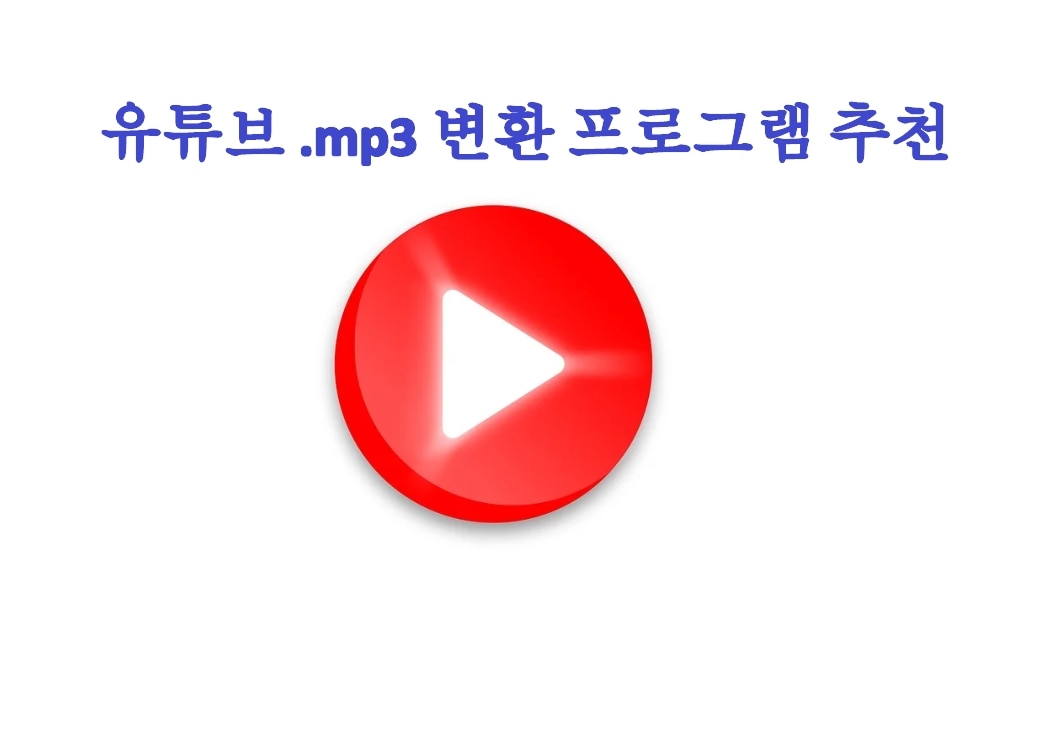

 ChatGPT
ChatGPT
 Perplexity
Perplexity
 Google AI Mode
Google AI Mode
 Grok
Grok























